Índice

Objetivo
O objetivo deste guia é instruir os administradores de sistemas que desejam realizar a conversão do TOTVS ECM para a plataforma fluig.
Caso o banco de dados do TOTVS | ECM seja Microsoft SQL Server com agrupamento de caracteres (collation) diferente do padrão do fluig "Latin1_General_CI_AS", será necessário seguir os procedimentos descritos em Migração e Conversão de Collation (SQL Server). |
Conversão para o fluig
Acompanhe a seguir as etapas e procedimentos necessários para a conversão do TOTVS ECM para o fluig.
Antes de realizar a conversão é necessário seguir o procedimento de migração dos dados de uma base com agrupamento de caracteres (collation) para SQL Server, siga os passos descritos em: Migração e Conversão de Collation (SQL Server). |
Cópia de Segurança
A fim de preservar os recursos e dados do TOTVS ECM caso ocorra algum erro durante o processo de conversão é importante realizar um cópia de segurança dos seguintes itens: - Recursos utilizados no TOTVS ECM: como Fichários, Datasets customizados, Processos workflow, Eventos de fichários, Eventos de Processos, Eventos Globais, Serviços, Aplicativos, Parâmetros Gerais, Templates de e-mail, Mecanismos de Atribuição, e demais customizações utilizadas no TOTVS ECM. É importante exportar o máximo destes recursos, para melhor manipulação durante o processo de homologação após a conversão do TOTVS ECM para o fluig além de possibilitar a importação no fluig caso necessário posteriormente.
- Banco de dados: Importante possuir uma cópia de segurança do banco de dados para caso seja necessário a restauração do último estado válido da instalação do TOTVS ECM. Se desejar manter a instalação antiga é válido realizar a duplicação da base de dados de forma que o mesmo conteúdo assuma um novo nome. Por exemplo, a base de dados do TOTVS ECM, por padrão chama-se totvsecm, enquanto para o fluig são nomeadas como fluig.
- Volume: Caso deseje-se manter a instalação antiga do TOTVS ECM, após a conversão os volumes cadastrados no TOTVS ECM ainda serão utilizados. Com isto, os dados nos mesmos poderão sofrer mudanças na utilização do fluig, e este compartilhamento entre os dois sistemas pode causar conflitos e erros na utilização. Para evitar esta situação é necessária a cópia dos volumes para um novo local. A cópia de segurança dos volumes também é necessário para caso seja necessário a restauração do último estado válido da instalação do TOTVS ECM.
|
Antes da Conversão
Para que o processo de conversão seja realizado com sucesso, é necessário que o TOTVS ECM esteja na versão mais atual dos pacotes de atualização, disponível no Portal de Clientes. Caso o ambiente esteja desatualizado é recomendado realizar a atualização e posteriormente prosseguir com as etapas para conversão. |
Realize as cópias de segurança descritas no item anterior e caso uma nova base de dados for utilizada, restaure a cópia de segurança da base de dados sobre esta nova base.
Antes de realizar a conversão é necessário realizar alguns procedimentos:
- Certifique-se de que o fluig responderá no mesmo endereço IP e porta HTTP/HTTPS que a versão atual do TOTVS ECM. Caso não for utilizar estes mesmos critérios de acesso inicie o serviço TOTVS ECM, para esta nova base de dados, se for o caso. Ao iniciar o serviço do TOTVS ECM, acesse o cadastro das empresas do TOTVS ECM e altere as configurações de acesso, sendo os campos Servidor Web e Porta Web, como ilustra na figura 1.
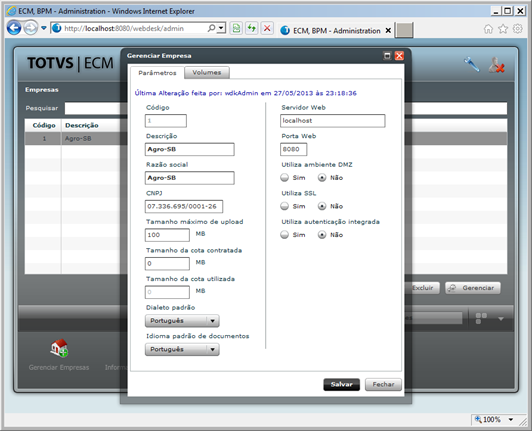
Figura 1 - Parâmetros da Empresa no ECM.
- Caso desejar alterar a localização dos volumes, é importante que realize a ação antes da conversão, para isto acesse a aba Volumes, e realize as alterações necessárias.

Figura 2 - Volume(s) de dados do TOTVS ECM.
- O numero de colaboradores cadastrados no TOTVS ECM não pode ser superior ao numero de usuários disponíveis no License Service.
- Certifique-se que todos os colaboradores cadastrados no TOTVS ECM atendam os seguintes requisitos:
- O colaborador não pode possuir login, e-mail ou matrícula duplicada;
- A matrícula do colaborador deve possuir somente caracteres alfanuméricos, ponto (.), hífen ( - ) e traço inferior (_);
- O login do colaborador deve possuir somente caracteres alfanuméricos, ponto (.), hífen ( - ) e traço inferior (_);
- O nome do colaborador não pode ultrapassar o limite máximo de 255 caracteres;
- O e-mail do colaborador deve ser um e-mail válido;
- A senha do colaborador não pode ser em branco;
Caso algum dos colaboradores não atendam aos requisitos informados é necessário adequar o mesmo à estes requisitos; - Remova qualquer evento global ou outra customização que manipule a publicação de documentos ou outras funcionalidades do TOTVS ECM. Por exemplo: um evento global beforeDocumentPublisher que não deixe publicar na pasta raiz;
- Remova todos os agendamentos de tarefas cadastrados no TOTVS ECM;
Ao finalizar estes procedimentos, desconecte e pare o serviço do TOTVS ECM.
A partir disto pode ser realizada instalação do fluig conforme instruções disponíveis no guia Instalação fluig (Instalador) - Windows ou Instalação fluig (Instalador) - Linux
Iniciando o fluig
Para o processo de migração, quando o fluig é inicializado sobre uma base de dados utilizada pelo TOTVS ECM as estruturas das tabelas deste último permanecem da mesma forma. Entretanto, o fluig irá criar suas tabelas, separadamente.
No caso de uma nova inicialização do serviço ou falhas na reinicialização pode ser necessário encerrar os processos com Nome da Imagem igual a soffice.bin e o local do arquivo esteja para o diretório de instalação do fluig no Gerenciador de Tarefas do Windows (Task Manager). Este é acessível pelas teclas de atalho CTRL+SHIFT+ESC ou clicando com o botão direito do mouse sobre a barra de tarefas e no menu popup selecionar a opção de Iniciar o Gerenciador de Tarefas. Se estes processos existirem devem ser encerrados. |
É obrigatório que o usuário utilizado para inicializar o sistema pelo modo console ou como serviço do sistema operacional possua permissão de alteração das pastas da instalação do fluig e do(s) Volume(s) utilizado(s) pelos fluig. |
Verifique os modos de inicialização abaixo e escolha aquele que deseja utilizar para iniciar o fluig:
Execute o arquivo <<fluig_HOME_PATH>>\appserver\bin\domain.bat. Com isto uma janela do Prompt de Comando é aberta exibindo as informações da inicialização e mensagens do servidor de aplicação Wildfly. Quando houver necessidade de parar a execução do sistema pressione as teclas CTRL+C. |
Acesse os Serviços do Windows através do Painel de Controle e grupo Ferramentas Administrativas ou execute o comando services.msc no Prompt de Comando. Localize o serviço fluig e clique sobre o botão Iniciar o serviço, na barra de menus, ou em Iniciar no menu popup exibido ao clicar com botão direito do mouse sobre o serviço. 
Figura 3 - Janela de Serviços do Windows. Serviço do fluig selecionado e inicializado. A conferência da inicialização do fluig pode ser observada através do arquivo de log em <<fluig_HOME_PATH>>\appserver\domain\log\server.log, quando possuir cerca de 1,0 MB e contiver a inscrição: HH:MM:SS,mmm INFO [com.fluig.startup.service.fluigStartupBean] (EJB default - x) ===============================================
HH:MM:SS,mmm INFO [com.fluig.startup.service.fluigStartupBean] (EJB default - x) == fluig is up and running right now. ==
HH:MM:SS,mmm INFO [com.fluig.startup.service.fluigStartupBean] (EJB default - x) =============================================== O tempo para inicialização do serviço pode variar de acordo com os recursos do servidor em que o fluig será executado. |
Execute o arquivo <<fluig_HOME_PATH>>\appserver\bin\domain.sh. Com isto o log de inicialização será exibido, no terminal, com as informações da inicialização e mensagens do servidor de aplicação Wildfly. Quando houver necessidade de parar a execução do sistema pressione as teclas CTRL+C. |
|
Conversão
Neste momento, pode ser iniciado o processo de conversão.
- Este é um processo irreversível, pois o fluig irá realizar a leitura das tabelas do TOTVS ECM e transportar seus dados para as respectivas tabelas do fluig. Algumas tabelas do TOTVS ECM serão excluídas neste processo de conversão.
- Durante o processo podem ocorrer falhas e comprometer a base de dados. Caso isto aconteça utilize a cópia de segurança, criado anteriormente, para restaurar a base de dados.
- No caso de utilização do banco de dados SQL Server, atentar para a configuração no item Configuração do banco de dados SQL Server.
- Os documentos do tipo Portal e PortalPage não serão convertidos. Sua conversão deverá ser realizada manualmente, ou seja, será necessário criar as páginas no fluig, através do item Minhas páginas presente na guia Painel de Controle, aba WCM.
|
Atente-se aos passos a seguir para iniciar a conversão:
- Após inicializar o fluig é necessário realizar login utilizando o usuário wcmadmin e senha adm;
- Depois de feito o login acessar o item de menu Painel de controle e acionar a aba ECM, nesta aba acessar a opção Conversor de Base;
- Com isto, será realizada uma validação da base para verificar se a conversão pode ser iniciada. A Figura 4 ilustra esse processo;
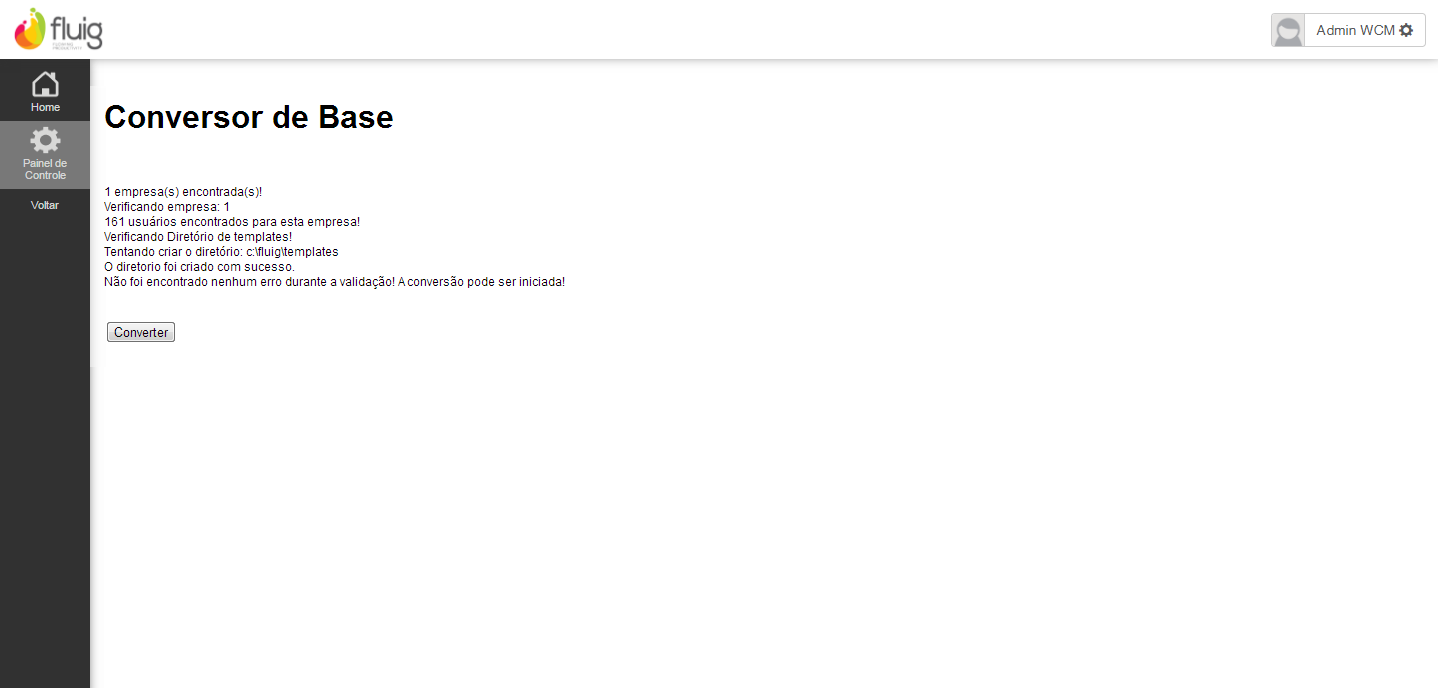 Figura 4 - Processo de conversão da base ECM para fluig.
Figura 4 - Processo de conversão da base ECM para fluig.
- Caso não sejam encontradas inconformidades, deve-se clicar em Converter;
- Ao clicar em Converter é exibida uma mensagem, conforme Figura 5, indicando o inicio da conversão;
 Figura 5 - Processo de conversão Iniciado.
Figura 5 - Processo de conversão Iniciado.
- Para acompanhar o processo de conversão deve ser acessado o arquivo <<fluig_HOME_PATH>>\appserver\domain\log\conversion.log;
- A frase "Conversão finalizada com sucesso!!!" apresentada no final do arquivo de log indica o termino do processo de conversão;
- A partir deste momento é possível conectar no fluig com os usuários e senhas que existiam no TOTVS ECM. Para gerenciar empresas é utilizado o usuário wcmadmin, e não mais o usuário wdkAdmin.
 Figura 6 - Tela de login fluig.
Figura 6 - Tela de login fluig.
Pós-conversão ou migração
Quando um processo de conversão é realizado alguns procedimento são necessários para que os serviços do fluig possam apresentar suas funcionalidades corretamente. São recomendados os seguintes passos:
- Indexação do(s) Volume(s).
- Atualização dos serviços de dados do TOTVS ECM. Isto é a modificação destes serviços para que sejam recriadas os stubs, no caso de alteração das URLs dos webservices utilizados.
Para a migração e onde o TOTVS ECM era integrado ao TOTVS EMS/HCM, deve ser conferido se na pasta <<fluig_HOME_PATH>>\appserver\modules\com, existem os diretórios progress\main com as bibliotecas (JAR) do respectivo Progress.
Isto não é o JAR, gerado pelo ProxyGen (Proxy Generator), são as bibliotecas do antigo Ambiente cadastrado no TOTVS ECM. Este procedimento é necessário, pois nesta versão do produto não existe mais tal cadastro de ambientes e indicação das bibliotecas. O App Server Wildfly, requer que o acesso a estas classes JAVA comuns do Progress sejam inicializadas como um módulo do servidor de aplicação Wildfly. |
Dentro desta pasta junto às bibliotecas deve existir um arquivo “module.xml”. Em seu conteúdo todas estas bibliotecas devem ser relacionadas. Lembrando que o arquivo deve ser salvo com a codificação UTF-8 (sem BOM). O arquivo segue o modelo:
<?xml version="1.0" encoding="UTF-8"?>
<module xmlns="urn:jboss:module:1.1" name="com.progress">
<properties>
<property name="jboss.api" value="private"/>
</properties>
<resources>
<resource-root path="o4glrt.jar"/>
<resource-root path="common.jar"/>
<resource-root path="commonj.sdo.jar"/>
<resource-root path="ecore.change.jar"/>
<resource-root path="ecore.jar"/>
<resource-root path="ecore.resources.jar"/>
<resource-root path="ecore.sdo.jar"/>
<resource-root path="ecore.xmi.jar"/>
<resource-root path="openedge.jar"/>
<resource-root path="progress.jar"/>
</resources>
</module> |
Depois de realizada esta configuração é obrigatório a reinicialização do fluig para que estas bibliotecas sejam carregadas no classpath do App Server Wildfly. Até que isto seja realizado, as operações irão retornar um erro como: JavaException: java.lang.ClassNotFoundException: com.progress.open4gl.ProDataGraphHolder. Ou outra classe na tentativa de criar um objeto dentro do packagecom.progress.*. |
Uma forma de possibilitar a utilização destas classes pelo proxy gerado é incluir o conteúdo destas bibliotecas dentro do pacote deste proxy, isto é, os arquivos do tipo e extensão JAR são arquivos compactados como os do tipo ZIP, cada uma destas bibliotecas pode ser aberta por seu aplicativo de compactação de arquivos preferido (WinZIP, WinRAR, 7-ZIP, dentre outros) e seu conteúdo copiado para dentro do arquivo JAR do proxy. Somente as pastas e seu conteúdo “META-INF” devem ser ignoradas, não copiadas. |
- Adicione novamente os eventos globais ou outras customizações que foram removidos antes de iniciar a conversão;
- Cadastre novamente os agendamentos de tarefas removidos antes de iniciar a conversão, caso os mesmos ainda sejam necessários;
- Gerar as imagens dos diagramas de processo, acessando o painel de controle da cada empresa, aba de "processos" no item "Gerador de imagem de processo";
- Se, ao acessar o fluig, ocorrer o direcionamento para o endereço <host>:<porta> que eram do TOTVS ECM, isso significa que não foi alterado o endereço de acesso antes da conversão (conforme mencionado na sessão Antes da Conversão) e portanto será necessário alterar o endereço de acesso no fluig, entrando como wcmadmin e indo até a guia Painel de Controle, aba WCM, item Configurações do Sistema.
Após concluir a conversão, é fundamental que os processos e formulários sejam revistos e de preferência, adaptados para os padrões do fluig Style Guide. |
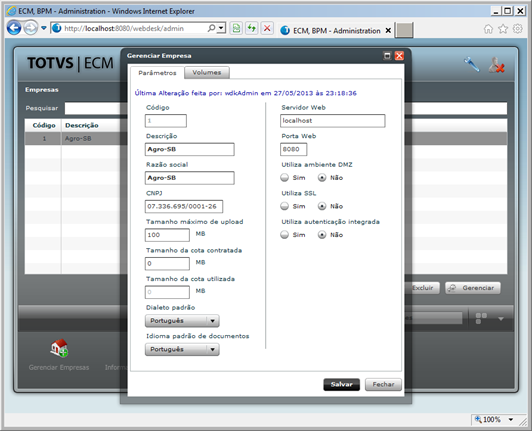

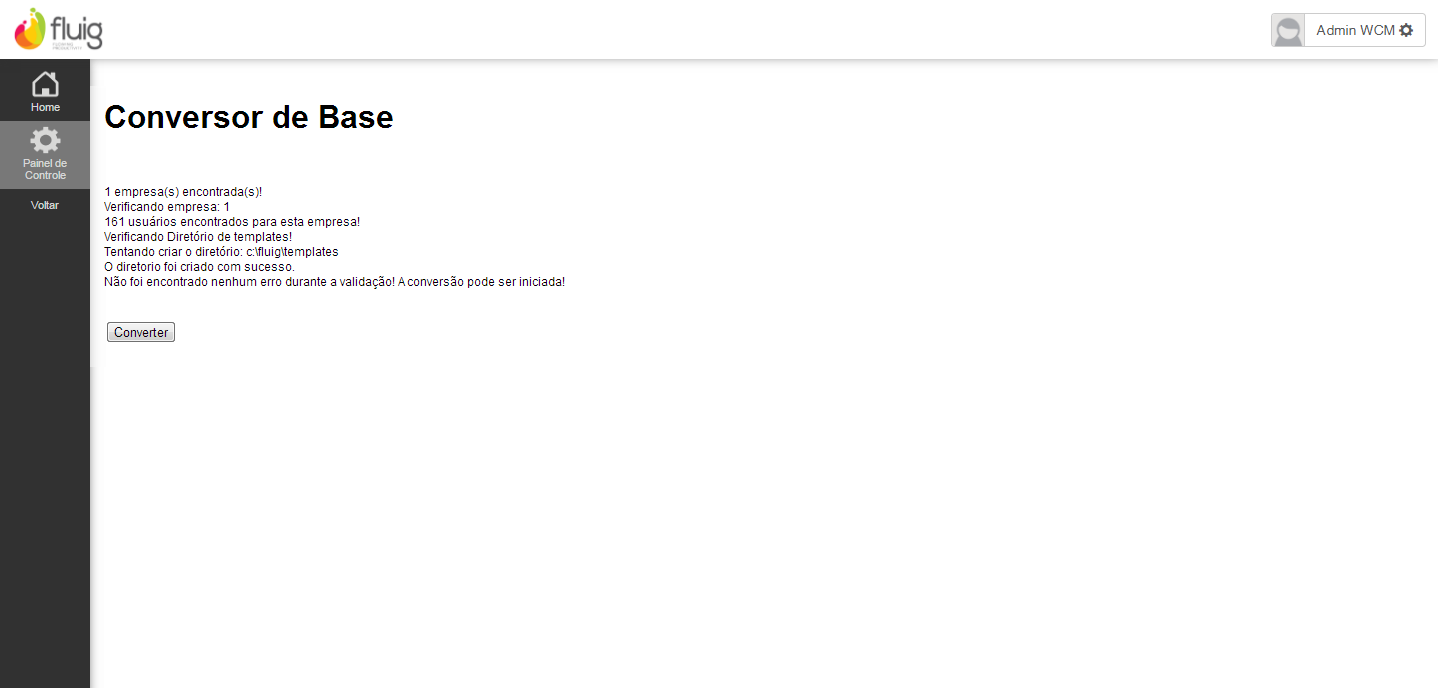 Figura 4 - Processo de conversão da base ECM para fluig.
Figura 4 - Processo de conversão da base ECM para fluig. Figura 5 - Processo de conversão Iniciado.
Figura 5 - Processo de conversão Iniciado. Figura 6 - Tela de login fluig.
Figura 6 - Tela de login fluig.